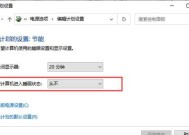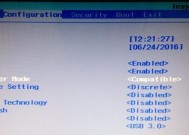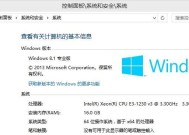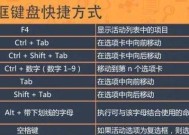解决方法(一些简单有效的方法帮助您解决win7找不到本地连接的困扰)
- 家电维修
- 2024-07-23
- 36
- 更新:2024-07-14 02:18:02
在使用Windows7操作系统的过程中,有时会遇到无法找到本地连接的情况,这可能会导致无法正常连接网络或进行局域网共享等问题。然而,不必担心,本文将为您介绍一些简单有效的方法来解决这个问题。
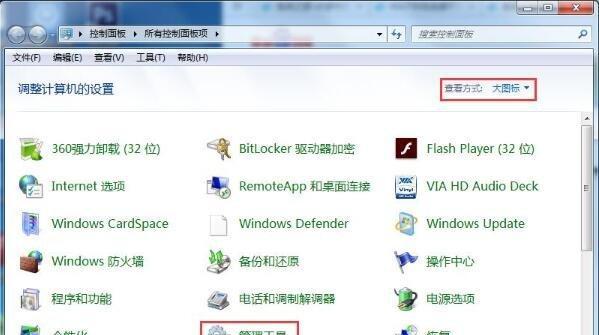
1.检查物理连接
确保电缆已正确插入网卡和路由器/交换机,并检查网线是否存在损坏。
2.重启路由器/交换机和计算机
有时,重新启动这些设备可以解决一些临时的网络连接问题。
3.检查网络适配器驱动程序
确保您的计算机上安装了正确的网络适配器驱动程序,并进行必要的更新。
4.禁用并重新启用本地连接
在"控制面板"中找到"网络和共享中心",然后点击"更改适配器设置",找到本地连接,右键点击禁用,然后再次右键点击启用。
5.重置网络设置
打开命令提示符窗口,输入"netshintipreset"命令,然后按下回车键,最后重启计算机。
6.检查防火墙设置
防火墙可能会阻止本地连接的正常工作,确保您的防火墙设置中允许本地连接的通信。
7.更新操作系统
确保您的Windows7操作系统已更新到最新版本,以获取最新的修复和安全补丁。
8.检查网络连接类型
在"控制面板"中找到"网络和共享中心",点击"更改适配器设置",然后右键点击本地连接,选择"属性",确保选择了正确的网络连接类型。
9.检查DHCP设置
打开命令提示符窗口,输入"ipconfig/all"命令,然后查看DHCP设置是否正确。
10.修复网络故障
在"控制面板"中找到"网络和共享中心",点击"故障排除",然后根据系统提示进行修复。
11.检查网络服务是否正常运行
在"控制面板"中找到"管理工具",点击"服务",确保相关的网络服务(如DHCPClient、DNSClient等)正在正常运行。
12.检查病毒和恶意软件
运行安全软件扫描计算机,确保没有病毒或恶意软件干扰本地连接。
13.修改注册表设置
请注意,修改注册表可能会对计算机造成损害,请谨慎操作。在注册表编辑器中找到"HKEY_LOCAL_MACHINE\SYSTEM\CurrentControlSet\Services\Tcpip\Parameters"键,并进行适当的修改。
14.重装网络适配器驱动程序
如果以上方法都无效,尝试卸载并重新安装网络适配器驱动程序。
15.寻求专业帮助
如果您仍然无法解决win7找不到本地连接的问题,请咨询专业技术人员的帮助。
通过采用上述方法,您应该能够解决win7找不到本地连接的问题。如果问题仍然存在,请不要犹豫,寻求专业技术人员的帮助,以确保您的网络连接正常工作。
解决Win7找不到本地连接的问题
随着计算机网络的普及,网络连接已成为人们生活中不可或缺的一部分。然而,在使用Windows7操作系统时,有时会遇到无法找到本地连接的问题,这给人们的工作和生活带来不便。本文将从分析问题的原因入手,并给出具体的解决方法,帮助读者轻松解决Win7找不到本地连接的困扰。
一、Win7找不到本地连接的原因
1.网络驱动程序缺失或过期
2.网络适配器故障
3.IP地址设置错误
4.网络服务异常
二、更新网络驱动程序
1.确认网络驱动程序是否缺失或过期
2.打开设备管理器,找到网络适配器,右键选择更新驱动程序
3.选择自动搜索更新的选项,等待驱动程序自动安装完成
三、检查并修复网络适配器故障
1.打开设备管理器,找到网络适配器
2.右键点击故障的适配器,选择“禁用”后再选择“启用”
3.重启计算机,检查是否解决了问题
四、重新设置IP地址
1.在开始菜单中搜索并打开“控制面板”
2.点击“网络和Internet”并选择“网络和共享中心”
3.在左侧导航栏中选择“更改适配器设置”
4.右键点击本地连接,选择“属性”
5.在弹出的窗口中选择“Internet协议版本4(TCP/IPv4)”,点击“属性”
6.选择“自动获取IP地址”和“自动获取DNS服务器地址”,点击“确定”
五、重启网络服务
1.在开始菜单中搜索并打开“服务”
2.找到并双击“网络连接”服务
3.在弹出的窗口中点击“停止”按钮,稍等片刻后再点击“启动”按钮
4.确认服务状态为“正在运行”
六、禁用防火墙和安全软件
1.打开控制面板,选择“系统和安全”
2.点击“Windows防火墙”,选择“关闭”
3.若使用安全软件,请在软件设置中关闭防火墙功能
七、重置网络设置
1.打开命令提示符(CMD)
2.输入命令“netshwinsockresetcatalog”,回车执行
3.输入命令“netshintipresetreset.log”,回车执行
4.重启计算机,检查问题是否解决
八、检查网络线缆连接
1.确认网络线缆是否松动或损坏
2.检查网络线缆两端是否连接稳固
3.若有其他网络设备,可以尝试更换线缆进行测试
九、使用系统自带的故障排查工具
1.在开始菜单中搜索并打开“故障排查”
2.选择“网络和Internet”相关的故障排查工具
3.根据提示和指导进行故障排查
十、升级操作系统
1.Win7系统可能存在一些不可修复的网络连接问题,考虑升级到更高版本的操作系统,如Windows10
十一、寻求专业技术支持
1.若以上方法仍无法解决问题,建议寻求专业人员的技术支持和帮助
本文介绍了Win7找不到本地连接的常见原因,并提供了针对性的解决方法。通过更新驱动程序、检查修复网络适配器故障、重新设置IP地址、重启网络服务等方法,读者可以轻松解决Win7找不到本地连接的问题。如果问题仍然存在,可以尝试禁用防火墙和安全软件、重置网络设置、检查网络线缆连接等进一步解决方法。如果问题依然无法解决,建议寻求专业技术支持。